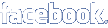«Конструктор тестів» – зручна безкоштовна онлайн-система, яка допомагає економити час і швидко та якісно перевіряти знання учнів.


Щоб повноцінно підготуватися до уроку, вчитель витрачає не лише багато енергії, але й часу: продумати тему, організувати самостійну/контрольну роботу, підібрати необхідні методичні матеріали, перевірити домашні завдання – і це тільки незначна частина щоденних клопотів. «Всеосвіта» постійно працює над тим, аби полегшити роботу кожного педагога і надати якомога більше інструментів для професійного зросту.
«Конструктор тестів» – зручна безкоштовна онлайн-система, яка допомагає економити час і швидко та якісно перевіряти знання учнів будь-де й будь-коли. Цей інструмент стане незамінним помічником в організації навчання як у школі, так і вдома, у змішаному чи дистанційному форматі.
Про особливості користування «Конструктором тестів» та його переваги розповідає Леся Литвиненко, креативна директорка, головна редакторка та співзасновниця проєкту «Всеосвіта».
Система тестування від «Всеосвіти» – це саме той розділ, яким пишається уся наша команда. Ми постійно його доопрацьовуємо і додаємо безліч нових можливостей для вашої зручності. Ви можете ретельно перевіряти рівень виконання тестів, обмежувати кількість проходження тесту для одного учня чи для всіх., зробити тест відкритим або закритим тощо. Усі ваші забаганки, які ви висловили щодо системи тестування, ми втілили у життя.
Спочатку у «Конструкторі тестів» вчитель створює тест на певну тему, потім – проходження тесту, і у своєму Кабінету тестування отримує можливість спостерігати за тим, як учні долучаються до тестування.
КАБІНЕТ ТЕСТУВАННЯ. СТВОРЮЄМО ТЕСТ
«Конструктор тестів» знаходиться в Особистому кабінеті користувача (у блоці «Інструменти вчителя»), а також на основній панелі сайту «Всеосвіта»: https://vseosvita.ua/test
КРОК 1. На головній сторінці натисніть кнопку «Створити тест». Ви також можете перейти у розділ «Мої тести» (кнопка «Створити перший тест»), де згодом матимете змогу бачити всі свої тести, а також сортувати їх за датою або за активністю проходжень.
КРОК 2. У відповідному полі вкажіть назву тесту та додайте опис, який буде відображатися перед початком тестування. Не забудьте обрати предмет і клас, для якого ви створюєте тест. Крім того, у вас є можливість додати зображення на обкладинку – воно автоматично підтягуватиметься, якщо ви залишатимете посилання на тест у вайбері чи інших месенджерах.
Зверніть увагу: теги допомагають сортувати ваші тести за темами, що значно полегшує пошук. Теги можна створювати будь-які та оформлювати у різних кольорах.
КРОК 3. У системі створення тесту оберіть вид запитань: з однією правильною відповіддю, з полем для вводу відповіді, із заповненням пропусків у тексті, на встановлення послідовності, з кількома правильними відповідями, на встановлення відповідності, з вибором правильної відповіді у тексті, на пошук у зображенні.
КРОК 4. Напишіть запитання та за потреби завантажте зображення, аудіо- чи відеофайл. Ви можете встановити бали за кожну відповідь власноруч (для цього необхідно обрати відповідну опцію), або залишити запропонований системою варіант. У блоці «Додати пояснення» корисно описати значення терміна, поняття чи роз’яснення правильного варіанту відповіді. Це допоможе учням провести роботу над помилками.
Зверніть увагу: кожний тип питань вираховується по-різному, тобто відсоток вирахування загальної оцінки також різний. Крім того, вчитель може відкрити кожну відповідь окремо, детально переглянути її й зарахувати як правильну.
КРОК 5. Також напишіть варіанти відповідей та вкажіть правильний. За потреби можна додавати необмежну кількість варіантів. У кожний блок відповіді легко завантажувати зображення, аудіо- чи відеофайл. Зручна панель інструментів дозволяє творчо оформити текст: підібрати дизайнерський шрифт, колір, тло тощо.
Зверніть увагу: тести, картинки та формули легко переносяться з текстового редактора.
Після виконаних дій збережіть тест та розпочніть тестування.
КРОК 6. Перед початком проходження тесту оберіть необхідний режим тестування: активний, запланований, керований.
Активний – почати проходження можна відразу. Цей режим ідеально підходить для проведення самостійних або контрольних робіт.
Запланований – почати тестування можна лише в заданий час. Цей режим ідеально підходить для перевірки знань учнів вдома.
Керований – почати проходження можна лише за вказівкою. Цей режим особливий тим, що вчитель сам визначає тривалість тестування.
1) Ви можете самостійно визначити час тестування, а також обрати функції «Показати результати» і «Показати роботу над помилками».
2) Доступні три види систем оцінювання: для учнів (12 балів), для дошкільнят (без оцінок) і для студентів (100 балів, ECTS).
3) Крім того, ви також можете вказати максимальний та мінімальний бали за тест.
Зверніть увагу: за тип запитань, у яких передбачено кілька варіантів відповідей, можуть нараховуватись бали за частково правильну відповідь. Для цього необхідно обрати відповідну опцію.
Додаткові опції у тестуванні:
Показувати результат відповіді після кожного питання
Показувати варіанти відповіді у випадковому порядку
Показувати запитання у випадковому порядку
Заборонити проходити тестування з одного пристрою декільком учням
Спрощений. Без переходу у повноекранний режим (дозволяє під час тестування одночасно користуватися браузером)
Видати сертифікат після проходження.
ЯК ДОЄДНАТИ УЧНІВ ДО ТЕСТУВАННЯ?
Після того, як ви натиснули кнопку «Почати тестування», необхідно додати учнів. Для цього скористайтеся QR-кодом, кодом тестування або посиланням. Учням на сайті реєструватися не потрібно.
У «Бібліотеці тестів» ви можете обрати Режими доступу до тестів: закритий, відкритий та відкритий лише з дозволу автора.
Зверніть увагу: якщо ви створюєте тест для самостійної/контрольної роботи, не робіть його відкритим, адже будь-хто зможе його пройти й побачити результати. Тест також можуть вільно копіювати інші вчителі до себе у бібліотеку, однак при цьому буде вказано, хто автор оригіналу. Для комфорту тест доцільніше робити прихованим або напівприхованим. У разі якщо хтось хоче отримати доступ до вашого напівприхованого тесту, він має надіслати відповідний запит.
КОНТРОЛЬ ТЕСТУВАННЯ
В режимі реального часу вчитель може бачити, скільки учасників долучається до тестування. Якщо посилання на ім’я учня активне, це говорить про те, що людина зареєстрована на сайті й має свій профіль.
Вчитель може легко відредагувати ім’я та прізвище дитини, якщо вона його неправильно вказала, або, за потреби, видалити учня чи заборонити йому проходити тест.
«Конструктор тестів» має максимальний рівень контролю тестування: вчитель бачить IP-адресу учня, пристрій, з якого він проходить тестування, час проходження тесту (коли розпочав та скільки витратив хвилин на те, щоб впоратися із завданнями), кількість правильних (зелений колір)/частково правильних (помаранчевий)/неправильних відповідей (червоний).
Зверніть увагу: тест можна завантажити у форматі PDF. Крім того, зручно завантажувати усі результати тестування у таблиці EXEL, або результати кожного учня окремо (після закінчення тестування).
Праворуч у Кабінеті тестування є блок «Інформація про тестування», в якому вказана детальна інформація щодо тесту. Ви маєте можливість у будь-який час переглянути створений тест, відредагувати його чи видалити. Однак разом із тестом видаляється й проходження тестування.
Детальна статистика тестування містить інформацію про те, скільки долучилося учасників та скільки пройшло тест, скільки загалом зараховано/не зараховано відповідей та результати у відсотковому відношенні. Вчитель може бачити, які питання викликали найбільше проблем.
На базі будь-якого тесту у Бібілотеці тестів на «Всеосвіті» вчитель може створювати власний або просто копіювати окремі запитання, які сподобалися.
На основі кожного тесту формуються флешкартки із запитанням-відповіддю, які надзвичайно зручно використовувати під час підготовки до ЗНО.